VLC Media adalah Media Player populer yang digunakan untuk melihat File Video dan Audio. Tahukah Anda bahwa hanya dengan beberapa penyesuaian, kami dapat meningkatkan Kualitas Suara dan kualitas Video file? Audio akan terdengar seperti Dolby 5.1 dan Video hampir seperti Efek 3D keturunan.
Jika Anda menantikan untuk mendapatkan Audio dan Video kualitas terbaik di VLC Media Player, ikuti langkah-langkah di bawah ini dengan cermat.
Langkah-langkah yang harus diikuti untuk meningkatkan Kualitas Audio dan Video di VLC Media Player
Langkah 1: Buka VLC Media Player
Langkah 2: Dari menu atas, klik Peralatan lalu pilih Pilihan dari menu tarik-turun.

Langkah 3: Di jendela pembuka, di bagian atas, pastikan Anda berada di Antarmuka tab
Langkah 4: Di jendela yang terbuka, di sudut kiri bawah, Anda dapat melihat Tampilkan pengaturan bagian, Pilih Semua
Langkah 5: Dari menu sebelah kiri, klik audio
Langkah 6: Dari menu sisi kanan, temukan Deteksi paksa suara Dolby dan pilih Pada dari menu tarik-turun.
Langkah 7: Temukan Mode keluaran audio stereo dan pilih Keliling Dolby
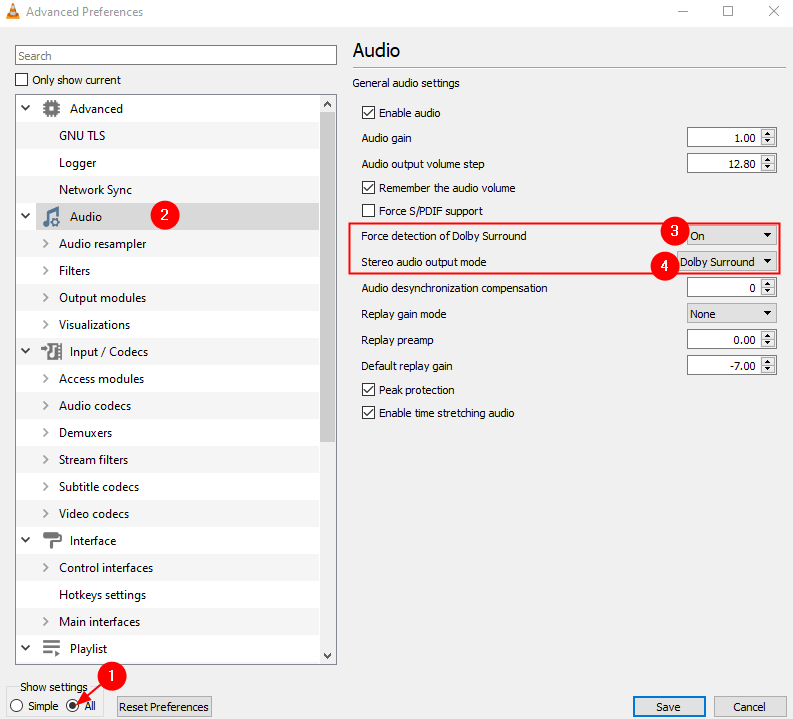
Langkah 8: Klik dua kali pada Pengambil sampel ulang audio untuk memperluas pilihan.
Langkah 9: Dari menu sebelah kiri, klik pada Pengambil sampel ulang Speex dan tentukan nilainya 10 untuk Kualitas sampel ulang.
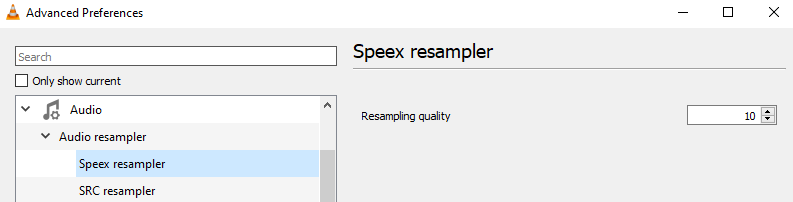
Langkah 10: Dari menu sebelah kiri, klik pada sampel ulang SRC dan tentukan nilainya Fungsi snc (kualitas terbaik) untuk Jenis konversi tingkat sampel.
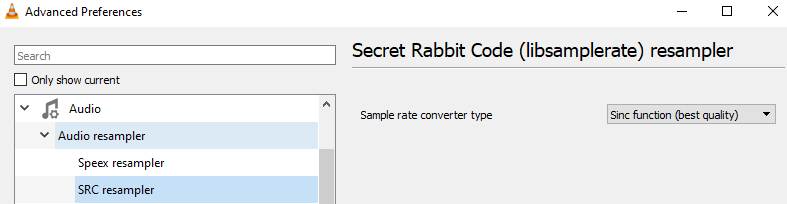
Langkah 11: Dari sisi kiri, gulir ke bawah dan klik Video lalu klik Filter. Dari sisi kanan, centang Filter Video Gradfun
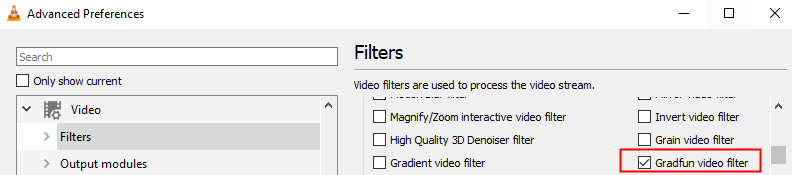
Langkah 11: Di sisi kiri, perluas Filter opsi dengan mengklik dua kali padanya dan kemudian memilih untuk mengklik skala sw
Langkah 12: Dari sisi kanan, Atur mode Scaling ke SinkR
Langkah 13, Terakhir, klik pada Menyimpan tombol.
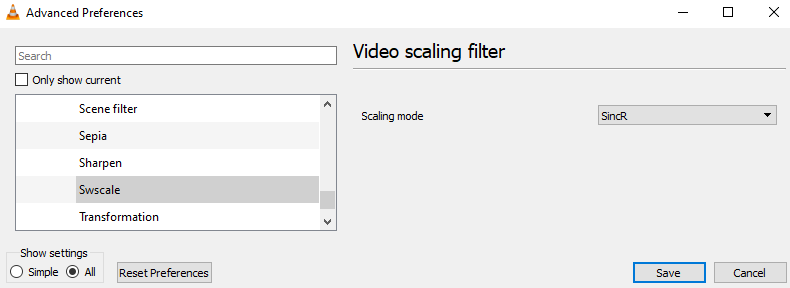
Itu saja
Kami harap artikel ini informatif
Silakan berkomentar dan beri tahu kami jika Anda menemukan ini informatif
Nantikan tips dan triknya.


